Exportar e importar con iTunes
Anuncio
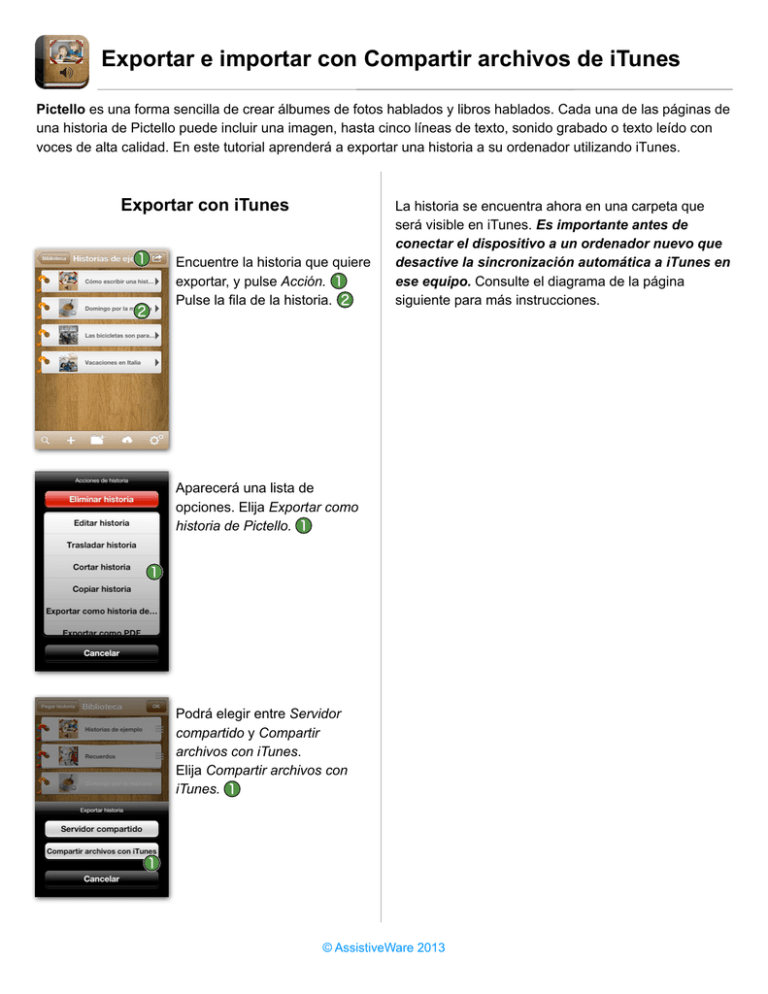
Exportar e importar con Compartir archivos de iTunes Pictello es una forma sencilla de crear álbumes de fotos hablados y libros hablados. Cada una de las páginas de una historia de Pictello puede incluir una imagen, hasta cinco líneas de texto, sonido grabado o texto leído con voces de alta calidad. En este tutorial aprenderá a exportar una historia a su ordenador utilizando iTunes. Exportar con iTunes Encuentre la historia que quiere exportar, y pulse Acción. Pulse la fila de la historia. La historia se encuentra ahora en una carpeta que será visible en iTunes. Es importante antes de conectar el dispositivo a un ordenador nuevo que desactive la sincronización automática a iTunes en ese equipo. Consulte el diagrama de la página siguiente para más instrucciones. Aparecerá una lista de opciones. Elija Exportar como historia de Pictello. Podrá elegir entre Servidor compartido y Compartir archivos con iTunes. Elija Compartir archivos con iTunes. © AssistiveWare 2013 Exportar e importar con Compartir archivos con iTunes 2/4 Nota Importante: Si el dispositivo está sincronizado con otro equipo, asegúrese de desactivar la sincronización automática de iTunes para no sobrescribir el contenido de su dispositivo. Siga estos pasos antes de conectar el dispositivo a cualquier ordenador nuevo. Para desactivar la sincronización automática de iTunes, asegúrese de que iTunes es la aplicación activa y a continuación, seleccione el menú de iTunes en la esquina superior izquierda de la pantalla, junto a la manzana. Haga clic en Preferencias, y después haga clic en Dispositivos en la ventana que aparece. Haga clic en la casilla de verificación "Evitar que iPods, iPhones y iPads se sincronicen automáticamente". Entonces haga clic en OK. En Windows, se encuentra en Preferencias en la parte inferior del menú Edición. Tenga en cuenta que si deja activada esta casilla, tendrá que hacer clic en el botón de sincronización de iTunes para cargar nuevas aplicaciones, música, vídeos, etc.. en un dispositivo, ya que la sincronización automática está desactivada. Mac: Windows: © AssistiveWare 2013 Exportar e importar con Compartir archivos con iTunes Utilice el cable suministrado con el dispositivo para conectarlo al ordenador. La versión de iTunes instalada debe ser al menos la versión 9.1 para que Compartir Archivos esté disponible. El equipo no tiene porqué ser el que usted utiliza para sincronizar su iPad, iPhone o iPod. ¡Sin embargo, asegúrese de seguir los pasos de la página anterior para desactivar la sincronización automática de iPods, iPads y iPhones, antes de conectar el dispositivo a cualquier ordenador nuevo! 1. En iTunes, haga clic en el dispositivo en la sección Dispositivos de la columna izquierda. Si no aparece la barra lateral de iTunes, seleccione Visualización > Mostrar barra lateral de menú de arriba. 2. Haga clic en Aplicac. para ver las aplicaciones de su dispositivo. 3. Desplácese hacia abajo para mostrar la sección Uso compartido de archivos. 4. Seleccione Pictello. 5. La lista de Documentos a la derecha muestra todas las historias de Pictello y la copia de seguridad de los archivos de su dispositivo que han sido exportados a iTunes. Los archivos de historias Pictello terminan en ".pictello". Haga clic en el archivo de la historia que desea guardar en el ordenador. Tenga en cuenta que puede cambiar el nombre del archivo a algo significativo haciendo doble clic en su nombre y escribiendo un nuevo nombre. Sólo asegúrese de mantener ".pictello" como extensión del documento. 6. Haga clic en Guardar en... botón en la parte inferior de la lista de documentos. Se le preguntará en qué parte del equipo desea guardar el archivo. Una vez el archivo está en su ordenador, puede adjuntarlo a un correo electrónico, y mandarlo a otros usuarios Pictello. © AssistiveWare 2013 3/4 Exportar e importar con Compartir archivos con iTunes Importar con iTunes Utilice el cable suministrado con el dispositivo para conectarlo al ordenador. La versión de iTunes instalada debe ser al menos la versión 9.1 para que Compartir Archivos esté disponible. El equipo no tiene porqué ser el que usted utiliza para sincronizar su iPad, iPhone o iPod. ¡Sin embargo, asegúrese de seguir los pasos de la página anterior para desactivar la sincronización automática de iPods, iPads y iPhones, antes de conectar el dispositivo a cualquier ordenador nuevo! 1. En iTunes, haga clic en el dispositivo en la sección Dispositivos de la columna izquierda. Si no aparece la barra lateral de iTunes, seleccione Visualización > Mostrar barra lateral de menú de arriba. 2. Haga clic en Aplicac. para ver las aplicaciones de su dispositivo. 3. Desplácese hacia abajo para mostrar la sección Uso compartido de archivos. 4. Seleccione Pictello. 5. Haga clic en el botón Añadir... al final de la lista de documentos. Desplácese a la ubicación en su ordenador donde tiene la historia guardada. 6. Seleccione la historia. 7. La historia se añadirá automáticamente a su biblioteca Pictello. No es necesario utilizar la sincronización de iTunes. © AssistiveWare 2013 4/4



